Slik fikser du innrykk i Google Dokumenter
Google Google Dokumenter Helt / / April 03, 2023

Sist oppdatert den
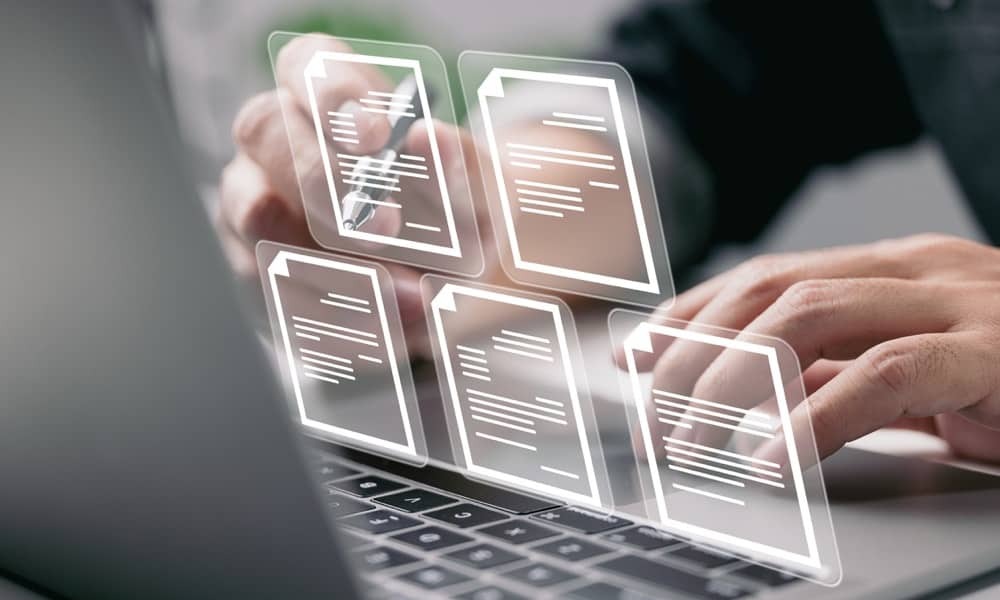
Er teksten din over hele siden i Google Dokumenter? Du må kanskje se på å fikse innrykk i dokumentet. Denne veiledningen forklarer hvordan.
Et dårlig formatert dokument er nok til å ødelegge det. For eksempel, hvis teksten er dårlig rykket inn, vil det være vanskelig å lese det du prøver å si.
God formatering, derimot, kan virkelig få et dokument til å poppe. En måte å forbedre hvordan dokumentet ser ut, er å bruke konsekvent innrykk. Dette vil gjøre teksten din lettere å lese og gi den et profesjonelt utseende.
Hvis du vil fikse innrykk i Google Dokumenter, følger du trinnene nedenfor.
Slik fikser du innrykk ved hjelp av tastaturet
Den raskeste måten å fikse tekstinnrykk i Google Dokumenter på er å bruke en hurtigtast. Dette lar deg raskt endre innrykk for teksten du har valgt. Det vil også endre innrykk for linjen som den blinkende markøren er på (så lenge den er i starten av linjen).
Når teksten er valgt (eller når du har flyttet den blinkende markøren til riktig posisjon), bruk
Du kan gjenta dette for andre deler av teksten.
Hvordan fikse innrykk ved hjelp av verktøylinjen
Google Dokumenter har flere formateringsverktøy på verktøylinjen som du kan bruke til å endre dokumentet ditt, inkludert verktøy for å endre tekstinnrykk. Disse verktøyene lar deg flytte teksten til venstre eller høyre, avhengig av dine preferanser.
Slik bruker du verktøylinjen til å endre tekstinnrykk i Google Dokumenter:
- Åpne din Google Dokumenter.
- Velg teksten du vil justere innrykk for. Alternativt kan du plassere den blinkende markøren på begynnelsen av linjen.
- Finn Øk innrykk og Reduser innrykk ikoner på verktøylinjen. Disse knappene er vanligvis plassert på høyre side av verktøylinjen. De vil vises som en høyrevendt pil (for å øke innrykk) og en venstrevendt pil (for å redusere innrykk).
- For å rykke inn den valgte teksten, trykk på Øk innrykk knappen én gang for hvert trinn med tekstinnrykk du vil bruke.
- For å fjerne innrykk, klikk på Reduser innrykk knappen én gang for hvert nivå av innrykk du vil fjerne.
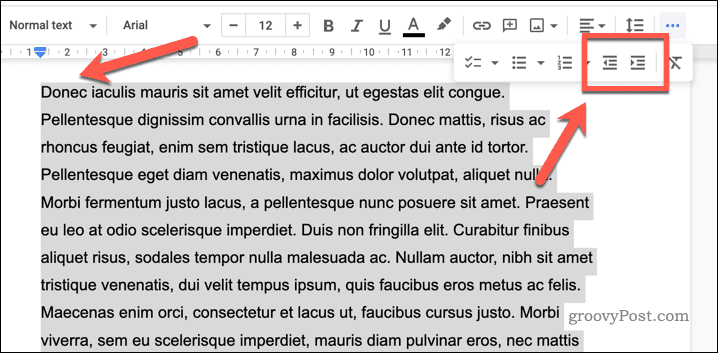
Etter behov kan du gjenta disse trinnene i andre områder av dokumentet.
Slik fikser du innrykk ved hjelp av guidelinjalene
De lede herskere i Google Dokumenter er et visuelt verktøy som lar deg justere og måle elementer i dokumentet ditt. Den horisontale linjalen er øverst i dokumentet, og den vertikale linjalen er på venstre side.
Du kan bruke guidelinjalene til å endre tekstinnrykk i Google Dokumenter.
Slik bruker du guidelinjalene i Google Dokumenter for å fikse tekstinnrykk:
- Åpne din Google Dokumenter og velg teksten du vil rykke inn.
- Gå til Vis > Vis linjal. Dette vil vise de horisontale og vertikale linjalene øverst og på siden av dokumentet (hvis det ikke allerede er synlig).
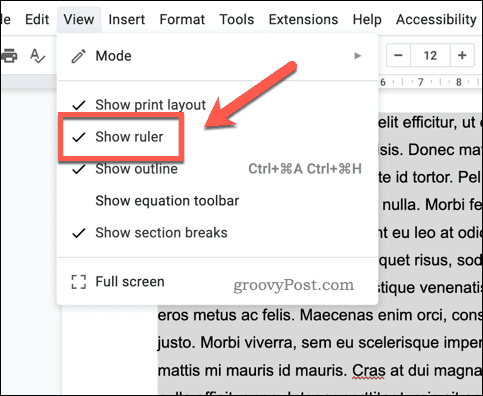
- Deretter drar du blå fane på toppen av den horisontale linjalen til ønsket innrykkpunkt – dette skal være i samme posisjon (horisontalt) som starten på teksten. Dette vil rykke inn den første linjen i avsnittet ditt.

- Hvis du vil rykke inn hver linje, flytter du blå pil til ditt foretrukne innrykkpunkt i stedet.
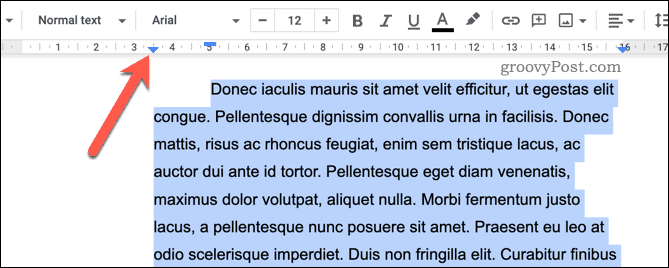
Hvis du flytter den blå fanen, flyttes teksten til et nytt innrykkpunkt. Dette kan forstyrre annen formatering i dokumentet ditt, så gjenta disse trinnene for å løse eventuelle problemer.
Endre innrykkinnstillinger i Google Dokumenter
Ved å bruke Innrykk-menyen kan du endre standardinnrykkingsinnstillingene i Google Docs-dokumentet.
Slik endrer du innstillingene for tekstinnrykk i Google Dokumenter:
- Åpne din Google Dokumenter.
- Gå til Format > Juster og innrykk > Innrykkalternativer.
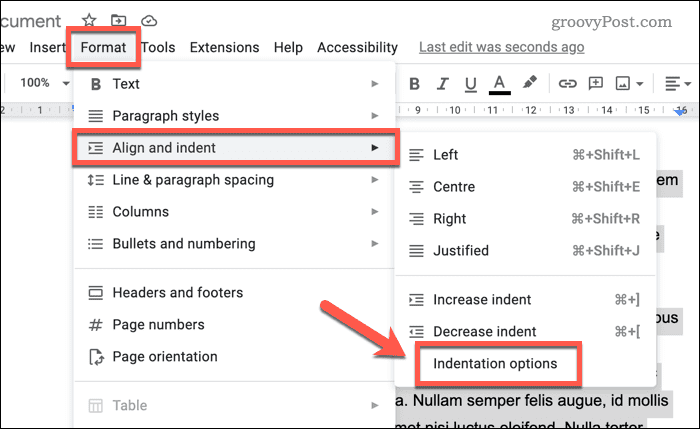
- På Innrykk alternativer dialog, endre standard tekstinnrykk for både venstre og høyre.
- Bruker Spesielt innrykk kan du også angi standard innrykksregler (for eksempel for den første linjen på hver side).
- Klikk Søke om for å lagre endringene.
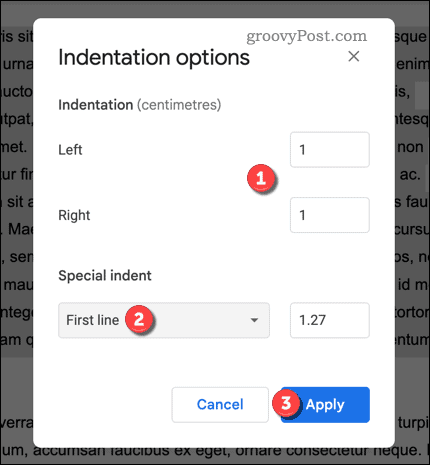
Test ut endringene i innstillingene for tekstinnrykk i dokumentet ditt på dette tidspunktet. Hvis du er misfornøyd, gjenta prosessen og tilbakestill endringene for å gjenopprette de tidligere innstillingene.
Disse innstillingene gjelder bare for det nåværende dokumentet. Hvis du vil endre innrykkinnstillinger for andre dokumenter, må du åpne disse dokumentene først og gjenta disse trinnene.
Rydde opp i Google Dokumenter
Vi har vist deg hvordan du fikser innrykk i Google Dokumenter ovenfor i noen få enkle trinn. Vil du få mest mulig ut av Google Dokumenter-opplevelsen din? En måte å gjøre det på er ved sette inn en video, som kan bidra til å gjøre dokumentene dine levende.
Google Dokumenter har fantastiske muligheter. For eksempel, viser antall ord lar deg følge med på fremgangen på lange arbeidsstykker.
Anta at du ser på å optimalisere bruken av Google Dokumenter. I så fall kan du prøve ved hjelp av dokumentoversikten å organisere og strukturere innhold – dette vil gjøre det lettere for lesere eller redaktører å se gjennom teksten din.
Slik finner du din Windows 11-produktnøkkel
Hvis du trenger å overføre Windows 11-produktnøkkelen eller bare trenger den for å gjøre en ren installasjon av operativsystemet,...
Slik sletter du Google Chrome-buffer, informasjonskapsler og nettleserlogg
Chrome gjør en utmerket jobb med å lagre nettleserloggen, bufferen og informasjonskapslene for å optimalisere nettleserens ytelse på nettet. Slik gjør hun...
